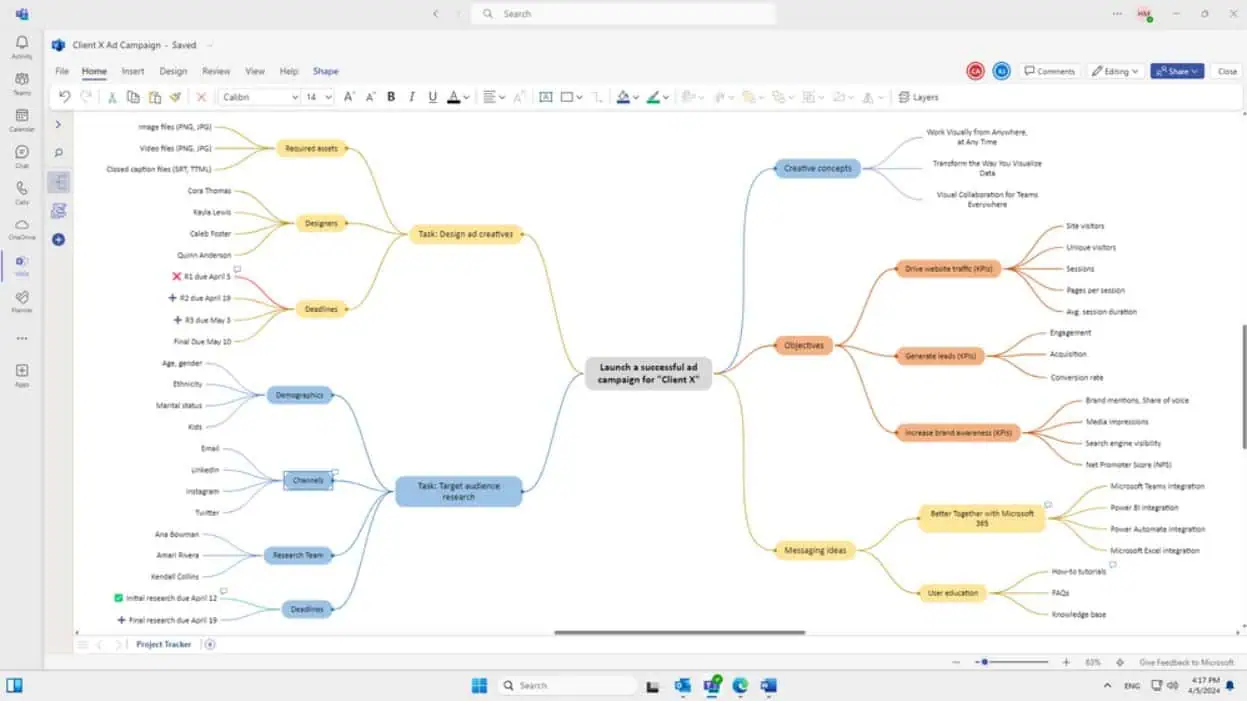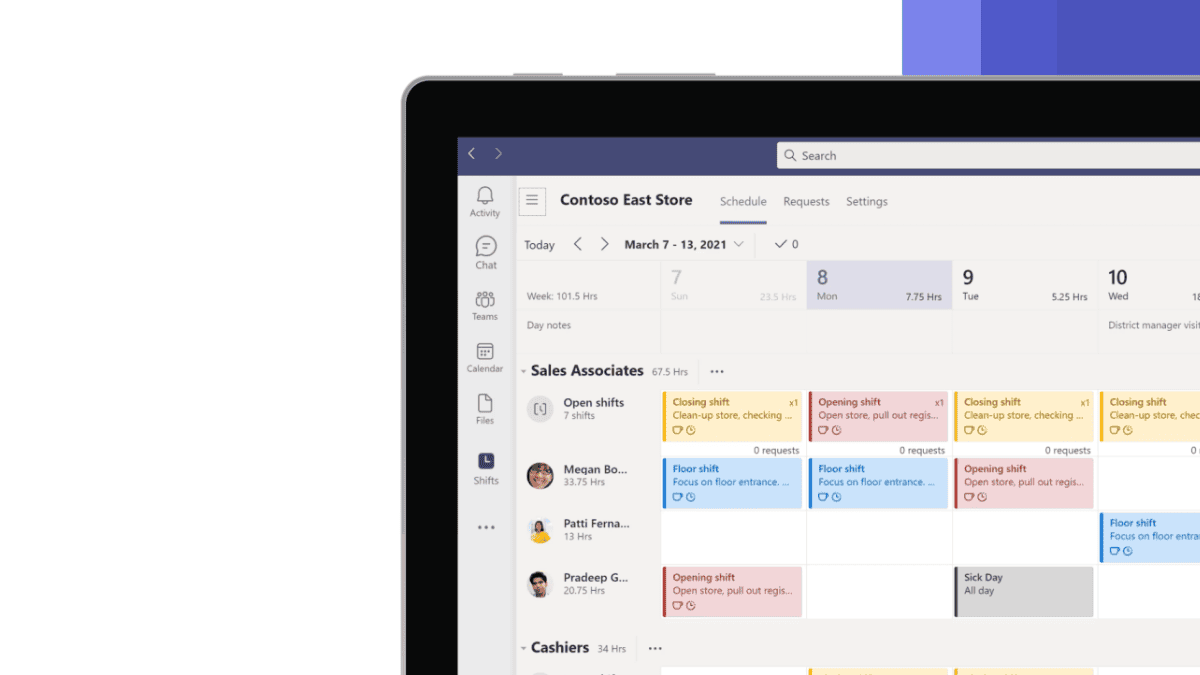Microsoft Teams-användare kommer att få den nya Meetings-upplevelsen under de närmaste dagarna
3 min. läsa
Uppdaterad den
Läs vår informationssida för att ta reda på hur du kan hjälpa MSPoweruser upprätthålla redaktionen Läs mer
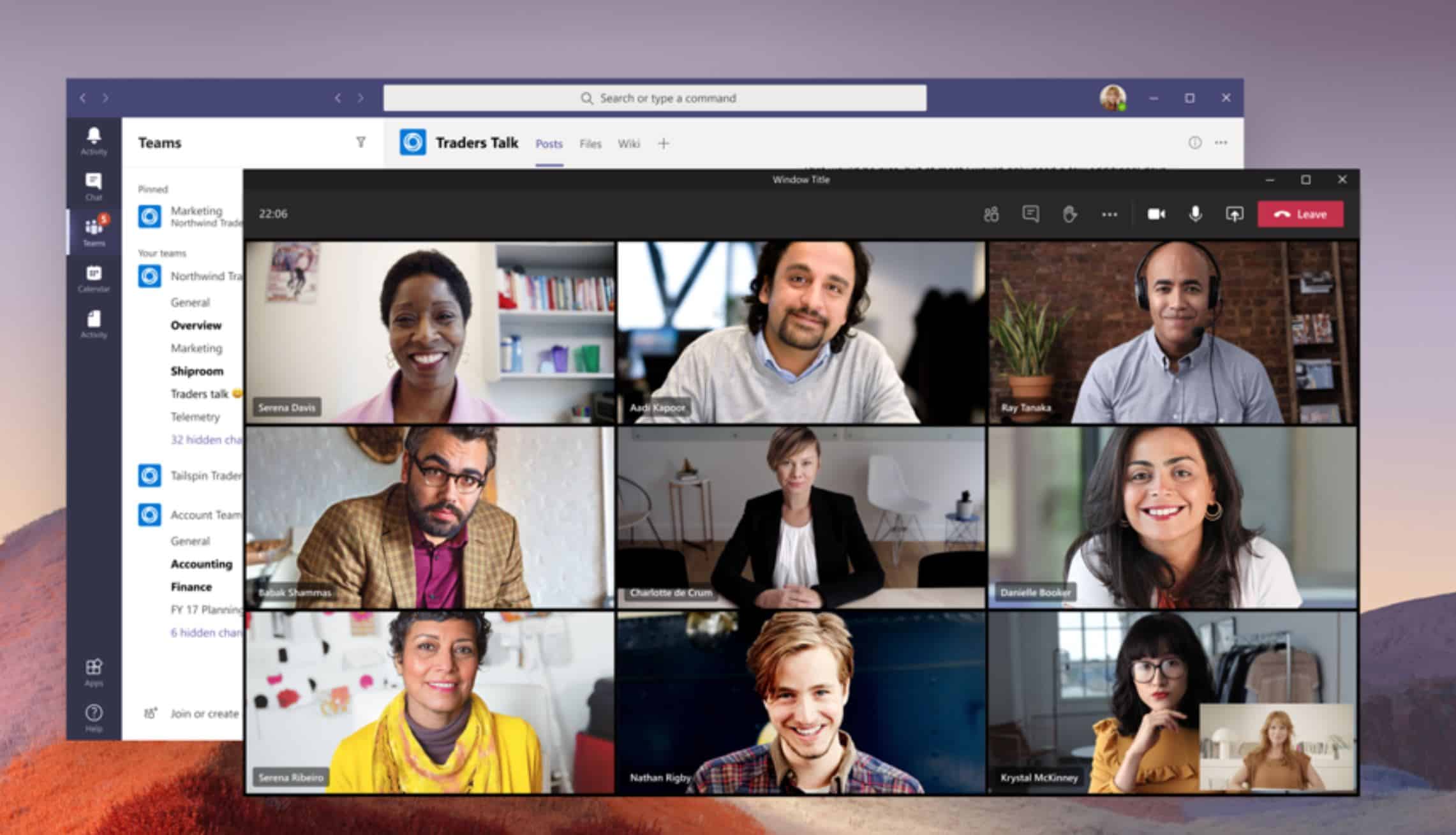
Microsoft tillkännagav nyligen flera nya Mötesrelaterade funktioner kommer till Microsoft Teams-användare. Idag meddelade Microsoft att den här nya mötesupplevelsen kommer att vara tillgänglig för de flesta Microsoft Teams-användare under de närmaste dagarna. Du kan aktivera den nya Meetings-upplevelsen genom att följa stegen nedan:
- Välj sedan din profilbild högst upp i Teams-appen Inställningar> Allmänt.
- Välj Aktivera ny mötesupplevelse.
- Starta om Teams.
Efter omstart kommer du att kunna njuta av följande nya funktioner:
- Alla samtal och möten kommer att dyka upp i sitt eget fönster, separat från Teams huvudfönster.
- Möte kontroller flyttas till toppen av mötesskärmen. De är dockade där så att du alltid har tillgång till dem (utan att vicka med musen) och de är ur vägen för innehållet och videon som delas.
- Stort galleri visa låter dig se upp till 49 videoströmmar genast. Den här vyn är tillgänglig när det är 10 eller fler deltagare som delar video. För att byta till stort galleri, gå till Fler alternativ (…) i möteskontrollerna > Stort galleri. Stort galleri rullas ut gradvis under de närmaste veckorna. Om du inte ser dem direkt, kolla igen senare.
- Tillsammans läge låter dig känna att du är i samma delade utrymme med alla i mötet. (Det kan vara ännu roligare än Stort galleri.) Det finns i samma meny som Stort galleri, precis under det. Together-läget rullas ut gradvis under de kommande veckorna. Om du inte ser dem direkt, kolla igen senare.
- Mötesanteckningar tas nu direkt på mötets Mötesanteckningar fliken i Teams huvudfönster. (Detta är en av fördelarna med att ha mötet i ett separat fönster.) För att komma åt eller göra anteckningar från mötesfönstret, välj Fler alternativ (...) > Visa mötesanteckningar och du kommer att se den vanliga sidorutan komma upp. I rutan finns en Ta anteckningar knappen som tar dig till Mötesanteckningar fliken.
- Fokuserat läge är tillgänglig när innehåll delas. Om du vill ägna stor uppmärksamhet åt innehåll, utan distraktion av att se videoflöden, Fokuserat läge är för dig. Det är tillgängligt i möteskontrollerna under Fler alternativ (...) > Fokusläge.
Den nya mötes- och samtalsupplevelsen kommer att vara tillgänglig för alla Teams-användare (förutom regeringen och gratisplanen) med Teams-skrivbordsklienten på både Windows och Mac. Det är inte tillgängligt för Teams på webben.
Källa: Microsoft